【Roblox】地形編集の使い方
はじめに
RobloxStudioの地形編集機能は、リアルな地形などをを簡単に作成することができ、
山や川、洞窟、森など、さまざまな自然の景観を作り出すことが可能となっています。
このページでは、Robloxの機能である「地形生成」機能の使用方法を、簡単な地形を作成しながら説明していきます。
その際に注視しなければならない点や応用なども簡単に解説します。
Robloxバージョン:0.625.0.6250509
地形編集の機能について
地形編集の基本ツール
地形編集機能は、以下の4系統のツールに分けられます。それぞれを使い分けて地形のイメージを作成していきます。
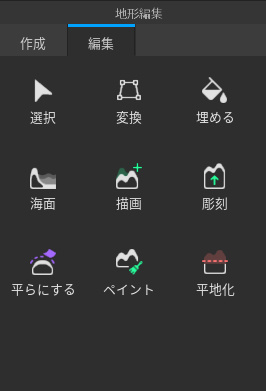
作成タブ
・生成ツール:山や谷を簡単に作り出すためのツール。
編集タブ
・絵筆ツール:特定のエリアに対して地形をペイントするためのツール。【彫刻】【埋める】【海面】【描画】
・削除ツール:不要な地形を削除するためのツール。【描画】【平らにする】
・テクスチャツール:地面や岩に異なるテクスチャを適用するためのツール。【ペイント】
ツール詳細
・生成ツール
RobloxStudioの上部、ホームか表示タブから「Terrain」タブを選択し、「作成」ボタンをクリックします。
生成ウィンドウで、地形の種類やサイズ、細かい設定を行います。設定が完了したら、 「Generate」ボタンをクリックして地形を生成することができます。
・絵筆ツール
【彫刻】【埋める】【海面】【描画】
「Terrain」タブから「編集」ボタンをクリックし、各ツールを選択します。
ブラシのサイズや強度を調整し、地形をペイントしたい場所にカーソルを合わせて
クリック&ドラッグすることで対応した地形が作成されます。
・削除ツール
【描画】【平らにする】
「Terrain」タブから「編集」ボタンをクリックして選択します。
削除したい、整えたい地形をカーソルで指定し、クリック&ドラッグで地形を削除します。
・テクスチャツール
【ペイント】
「Terrain」タブから「編集」ボタンをクリックし、ツールを選択します。
使用したいテクスチャを選び、適用したい地形にクリック&ドラッグすることで、既にある地形のテクスチャを塗り替えることができます。
地形編集で実際に地形を作成してみる
地形の基礎をつくる
まずは基本的な地形を作成しましょう。地形の基礎を作ることで、後の細かい編集がしやすくなります。
・RobloxStudioを開く
RobloxStudioを起動し、新しいプロジェクトを作成します。
「Terrain」タブを選択し、「Generate」ボタンをクリックします。
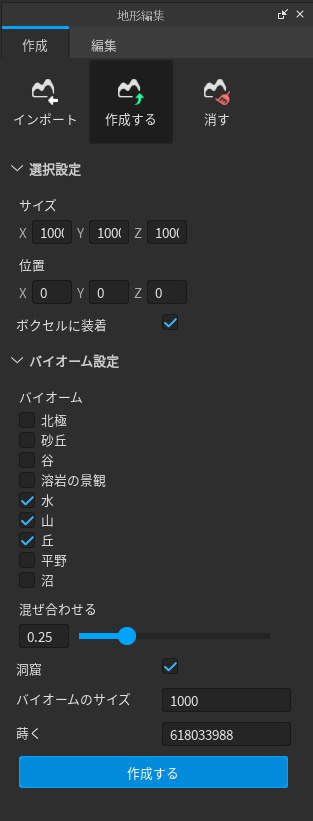
・地形の生成
生成ウィンドウで、地形のサイズや高さ、起伏の強度を設定します。今回は基本的な地形を作成するので、デフォルトの設定で問題ありません。
「Generate」ボタンをクリックして地形を生成します。この段階で、平らな土地が広がった状態になります。
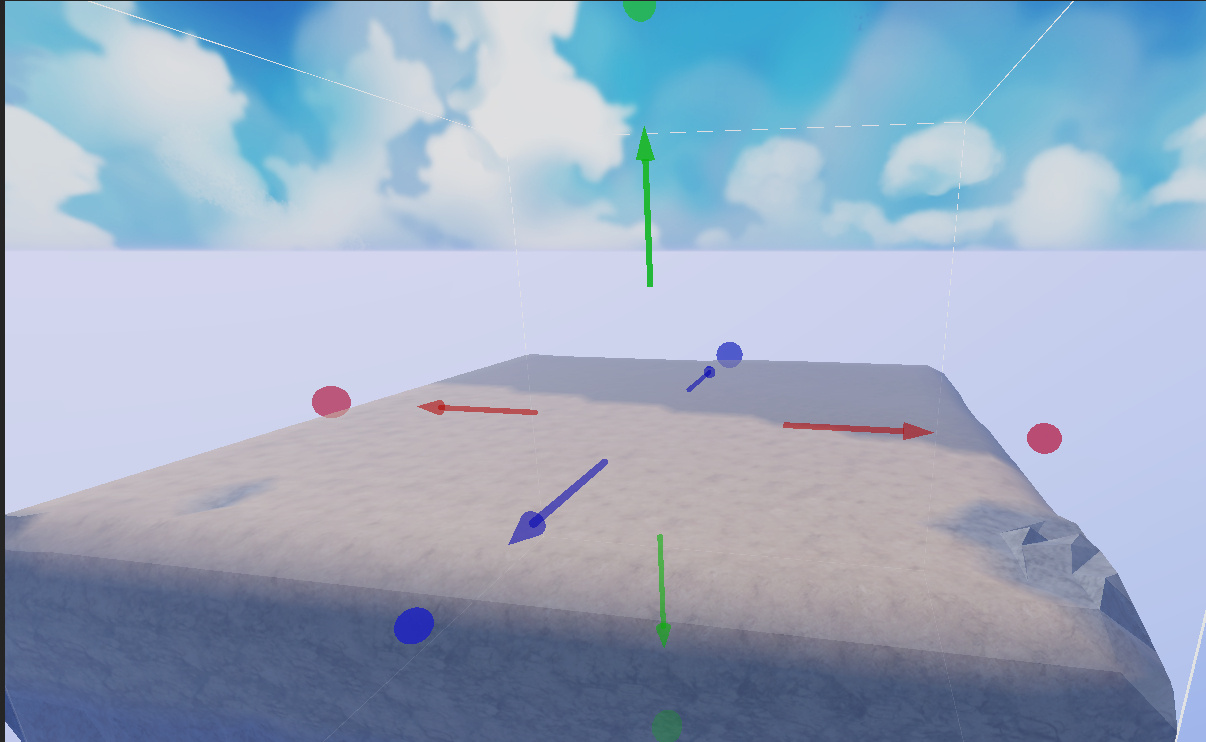
地形の起伏をつくる
次に、地形に起伏を加えて自然な感じを出しましょう。
・絵筆ツールの使用
「Terrain」タブから「編集」ツールを選択します。

ブラシのサイズや強度を調整し、地形に起伏を作りたい場所をクリック&ドラッグで描いていきます。
山や丘を作成するには、ブラシの強度を上げてクリックを続けると、地形が盛り上がっていきます。
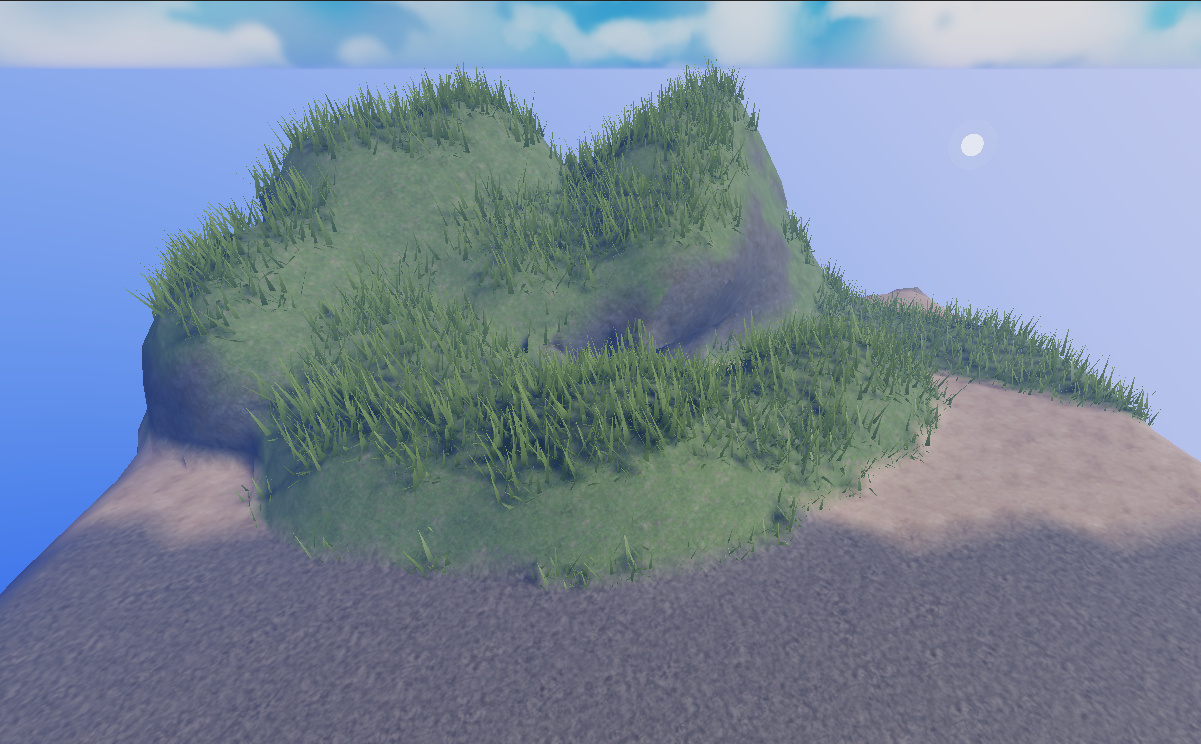
・削除ツールの使用
起伏が大きすぎる場合や、谷を作りたい場合は【描画】【平らにする】ツールを使用します。
【描画】ツールはツールの設定を削除モードに切り替えてください。

削りたい部分をクリック&ドラッグで削っていきます。
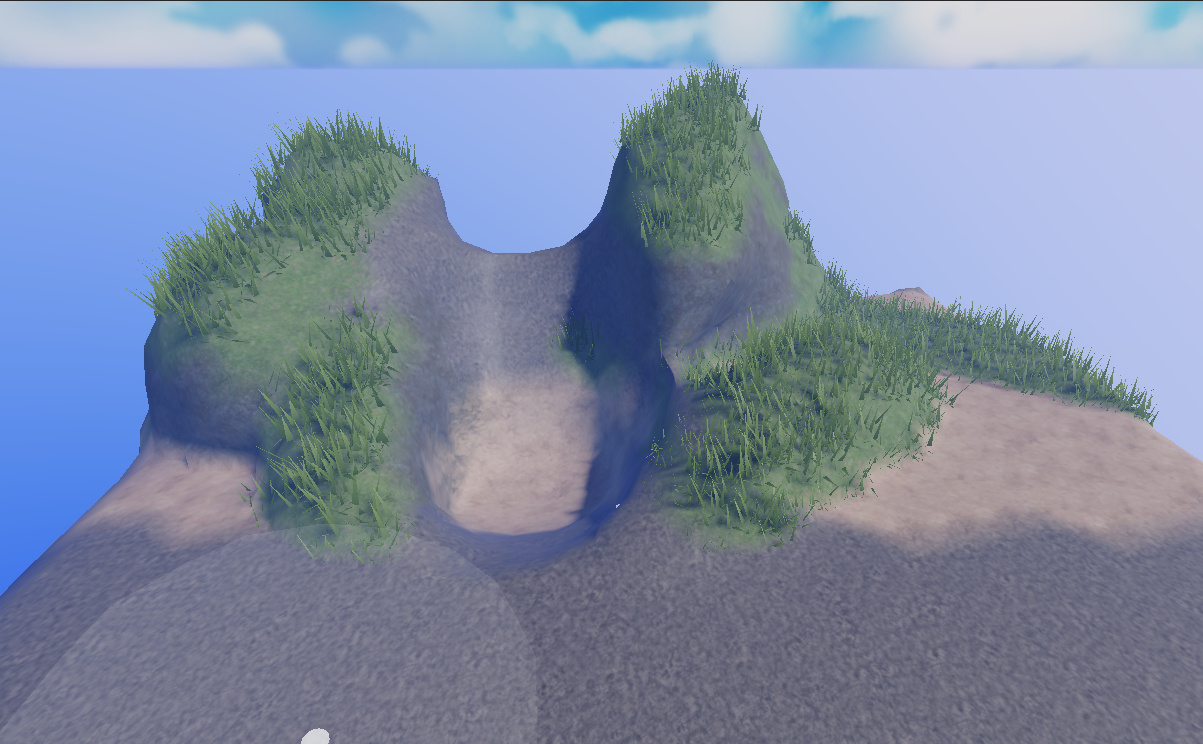
水辺をつくる
地形にリアリティを追加するために、水辺を作ってみましょう。
水辺を作るために、地形を少し削って低くしてみましょう。
・水の追加
「Terrain」タブの「海面」ツールを選択します。
水を追加したいエリアを指定します。この時、地形の低い部分に水を配置すると自然に見えます。
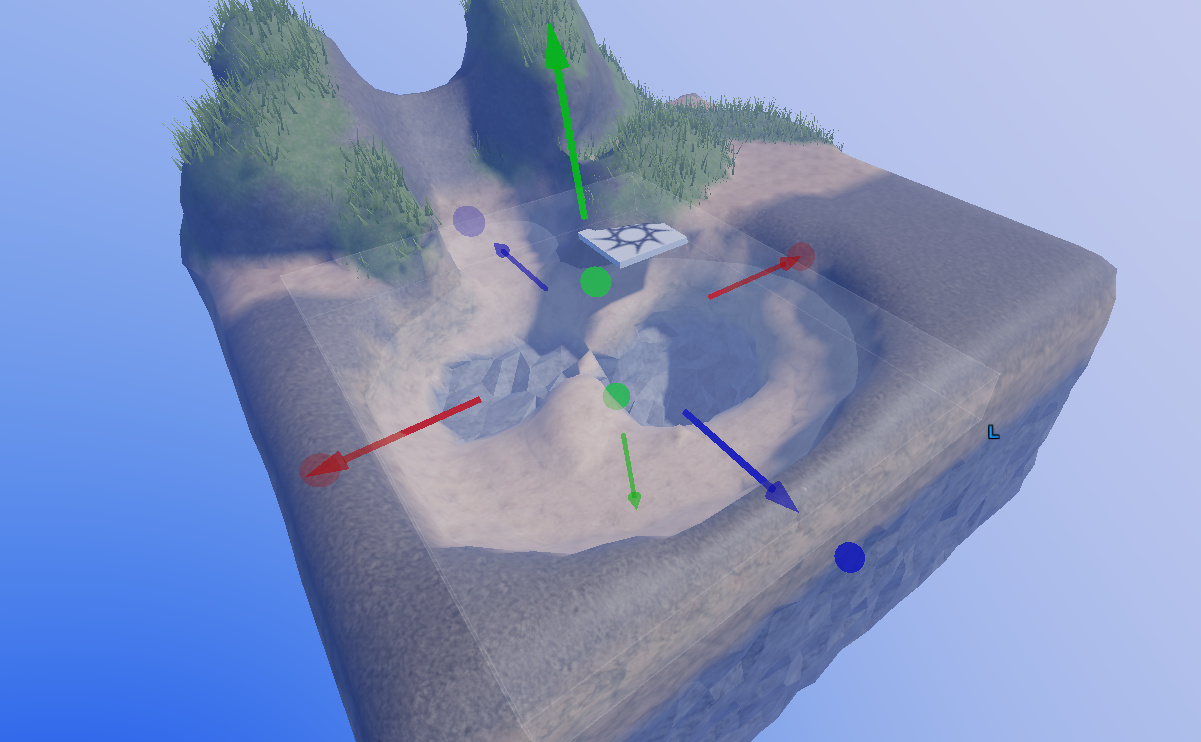
・湖や池の作成
範囲が指定できたら作成ボタンを押すことで指定した範囲に水辺が作成されます。
地面の形状に沿って水が張られたように見えますが、この水辺の判定は最初に指定した範囲の大きさのまま、地面の下側の見えないところにも反映されています。

川をつくる
最後に、地形に川を追加して、より自然に近いイメージを膨らませていきます。
・川のルートを決める
まず、川を流すルートを決めます。地形の高い場所から低い場所へ自然に流れるように計画します。
・川の掘削
「Erode」ツールを使って、川のルートを削っていきます。川幅や深さを調整しながら、クリック&ドラッグで掘削します。
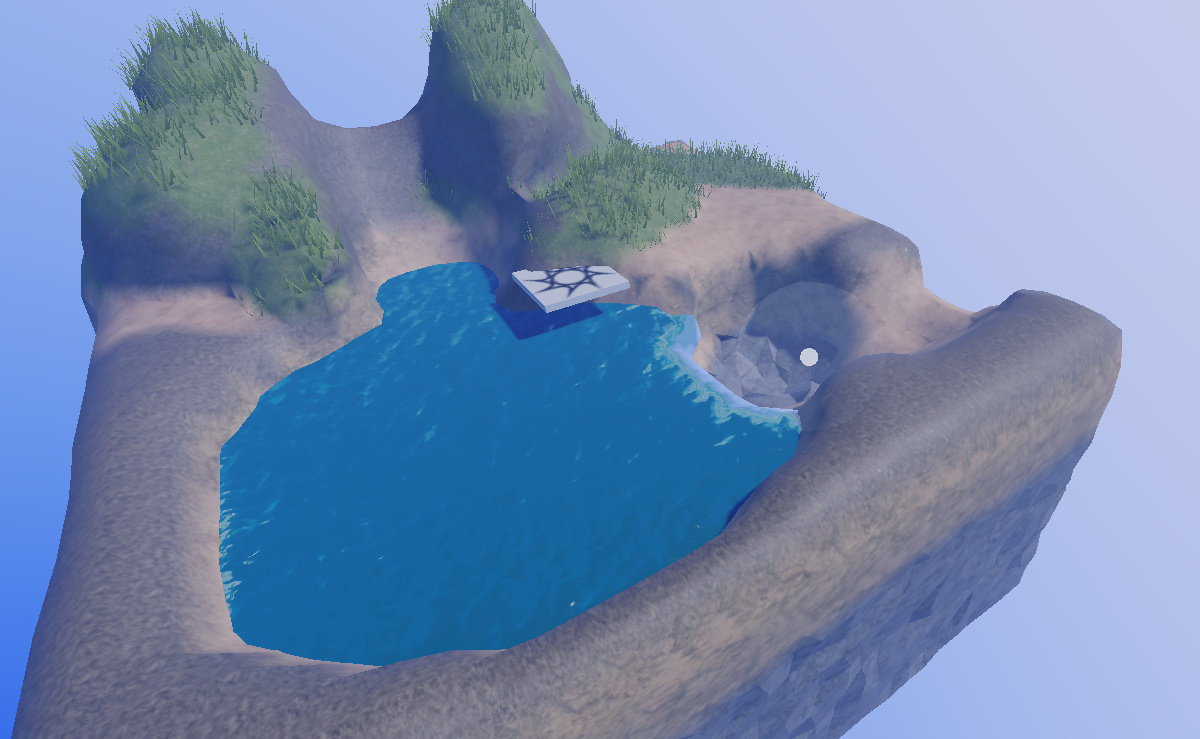
・水の追加
「彫刻」ツールを使って、掘削した川のルートに水を追加します。
「彫刻」ツール下部のテクスチャ一覧から水を選択して、調整を加えたい箇所をクリック&ドラッグします。水が反映されるので、形を整えて完成となります。
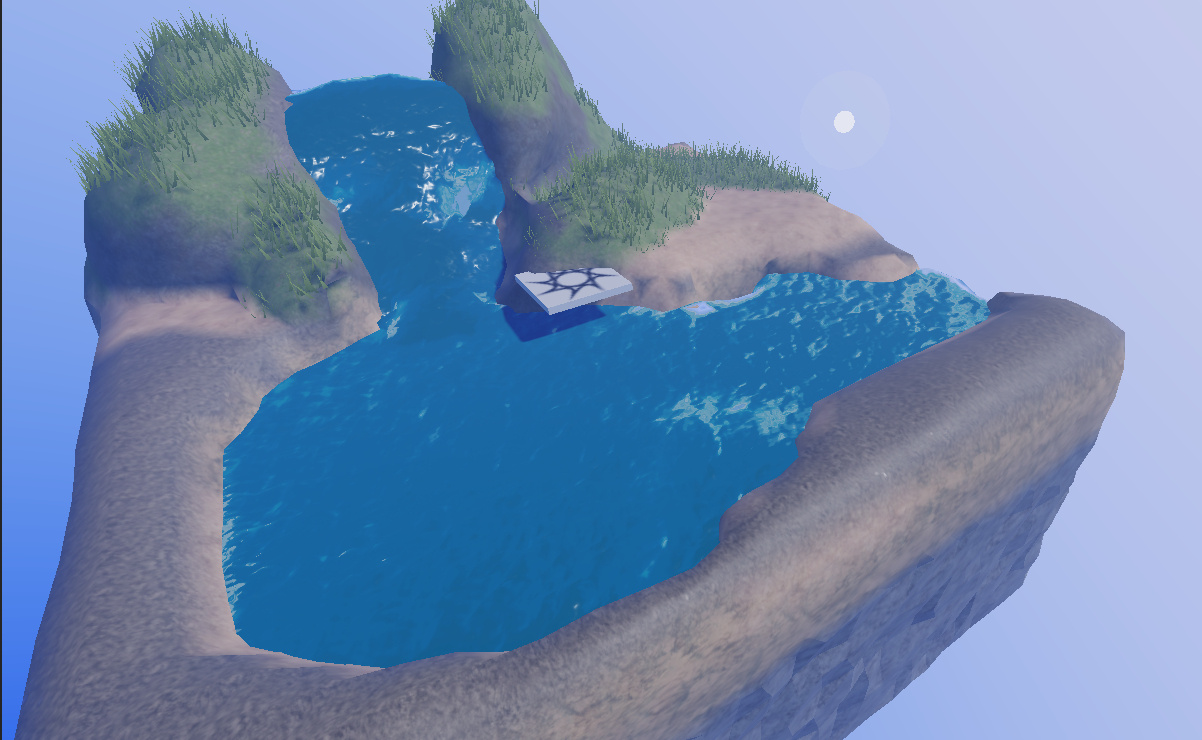
地形編集で気を付ける点
地形生成は簡単にリッチな地形を作成できる便利なツールですが、いくつか注意しなければならない点があります。
・パフォーマンス
大規模な地形を作成する場合、ゲームのパフォーマンスに影響を与える可能性があります。地形を細分化しすぎず、必要最低限の大きさに抑えるようにしましょう。
・形状のリアリティ
地形が現実的であることが重要です。山や谷のサイズ、川の流れなどが自然に見えるように心がけましょう。
・ゲームプレイのバランス
地形がゲームプレイにどのように影響するかを考慮することが重要です。
プレイヤーが迷わないような地形配置や、移動がスムーズに行えるような設計を心がけましょう。
編集は地形編集ツール上でしかできない。
この機能で作成する地形はメッシュデータなどとして外部に読み込んだり、エクスプローラ上で編集することはできないのでご注意ください。
まとめ
今回は、RobloxStudioの地形生成と地形編集の機能について解説しました。
これらのツールを使いこなすことで、よりリアリティのある地形を作成できるようになりますが、
どういった地形がイメージに近いか、どういった地形がゲームに合っているかを考えながら作ることが大切だと思います。
以上、ここまでご愛読ありがとうございました!
当社ではRobloxを活用したゲームの開発、 また企業の商品やサービスの認知度拡大に寄与する3Dワールドの制作など、 Robloxにおける様々な活用支援を行っております。 Robloxのコンテンツ開発をご検討されている企業様は、お気軽にご相談ください。 landho.co.jp/
Discussion